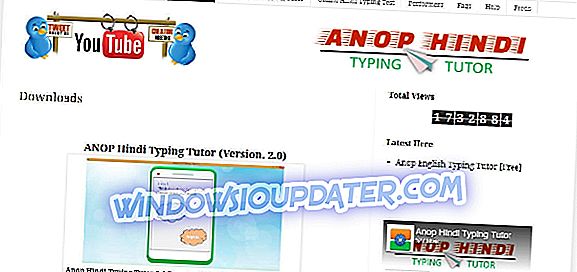Keynote เป็นซอฟต์แวร์นำเสนอที่มาพร้อมกับชุดสำนักงานของ Apple แอปพลิเคชันเป็นทางเลือกของ Apple กับ MS PowerPoint อย่างไรก็ตาม Windows ไม่รองรับรูปแบบไฟล์ KEY ของ Keynote ดังนั้นจึงไม่มีซอฟต์แวร์ Windows ใด ๆ ที่เข้ากันได้กับรูปแบบประเภทนั้น นี่ไม่ได้หมายความว่าคุณไม่สามารถเปิดงานนำเสนอ Keynote ใน Windows ได้ แต่ผู้ใช้ส่วนใหญ่จะแปลงเป็นรูปแบบที่เข้ากันได้
เปิดไฟล์ KEY บนพีซี
เปิดไฟล์คีย์ด้วย FileViewer Plus (แนะนำ)

การอัปเดตที่สำคัญ : FileViewer Plus 3 ปล่อยการสนับสนุนไฟล์. key เนื่องจากการสนับสนุนที่ จำกัด สำหรับรูปแบบ. key ในเวอร์ชันซอฟต์แวร์ก่อนหน้า เราขอแนะนำให้คุณเลื่อนลงไปยังโซลูชันถัดไป เราจะติดตามการอัปเดตครั้งต่อไปจากผู้ผลิตซอฟต์แวร์เพื่ออัปเดตบทความนี้ในกรณีที่มีข่าวเกี่ยวกับการสนับสนุน. key
ซอฟต์แวร์ตัวแรกที่เราขอแนะนำอย่างยิ่งคือ FileViewer Plus เครื่องมือนี้สามารถเปิดและแสดงรูปแบบไฟล์ได้หลากหลาย (มากกว่า 300) แน่นอนว่ามีไฟล์ KEY อยู่ด้วยและคุณจะสามารถเปิดได้โดยไม่เกิดปัญหาใด ๆ คุณจะสามารถแก้ไขไฟล์ของคุณได้เนื่องจากซอฟต์แวร์มีรูปภาพข้อความและโหมดแก้ไขอื่น ๆ
เครื่องมือนี้เข้ากันได้กับ Windows อย่างสมบูรณ์ แต่เนื่องจากผู้อ่านส่วนใหญ่ใช้ Windows 7 / 8.1 / 10 จะไม่มีปัญหาใด ๆ ในขณะที่ใช้งานโปรแกรมนี้ในระบบของคุณ เราขอแนะนำให้คุณลองใช้เครื่องมือนี้ (ทดลองใช้ 7 วัน) จากหน้าเว็บอย่างเป็นทางการและแจ้งให้เราทราบในความคิดเห็นหากเปิดไฟล์ KEY ของคุณ
- ดาวน์โหลดเดี๋ยวนี้ FileViewer Plus 3
เปิด KEYs ด้วย File Viewer Lite
อย่างไรก็ตามมีตัวเปิดไฟล์สากลสองสามตัว
โปรแกรมที่เปิดโหลดประเภทรูปแบบ ซอฟต์แวร์ File Viewer Lite เปิดมากกว่า 150 รูปแบบซึ่งรวมถึงไฟล์ KEY ของ Keynote
! คุณสามารถเปิดงานนำเสนอ Keynote ด้วยซอฟต์แวร์นั้น แต่ไม่มีตัวเลือกการแก้ไขใด ๆ File Viewer Lite ยังเป็นฟรีแวร์ที่เข้ากันได้กับแพลตฟอร์ม Windows ตั้งแต่ XP ขึ้นไปคุณสามารถตรวจสอบ File Viewer Lite ได้ในหน้าเว็บไซต์นี้ กดปุ่ม Download Now ที่ นั่นเพื่อบันทึกวิซาร์ดการตั้งค่าซอฟต์แวร์แล้วเปิดตัวติดตั้ง หากงานนำเสนอที่สำคัญอยู่บน Mac ให้บันทึกลงใน USB แฟลชไดรฟ์ และย้ายไฟล์ไปยังโฟลเดอร์ Windows File Viewer Lite รองรับการลากและวางเพื่อให้คุณสามารถลากไฟล์ Keynote จาก File Explorer (หรือเดสก์ท็อป) ไปยังหน้าต่างของซอฟต์แวร์เพื่อเปิดใน FVL
* File Viewer Lite รองรับเฉพาะเอกสาร Keynote '09 ที่มีหน้าตัวอย่าง QuickLook

เปิดไฟล์ Keynote ใน iCloud
ในการเปิดและแก้ไขงานนำเสนอ Keynote ด้วยซอฟต์แวร์ Windows ที่มากขึ้นคุณอาจต้องแปลงประเภทรูปแบบ อย่างไรก็ตามคุณยังสามารถแก้ไขการนำเสนอที่สำคัญใน Windows ด้วย iCloud ของ Apple iCloud เป็นบริการบนคลาวด์ที่หลากหลายซึ่งรวมถึงเว็บแอพ Keynote, Pages และ Numbers คุณสามารถตั้งค่าบัญชี iCloud และเปิดและแก้ไขไฟล์ KEY ในเบราว์เซอร์ Windows นี่คือวิธีที่คุณสามารถเปิดไฟล์ KEY ใน Keynote web app
- ก่อนอื่นให้เปิดหน้านี้แล้วคลิกที่ลิงค์ สร้างของคุณตอนนี้ เพื่อตั้งค่า Apple ID
- เพิ่มซอฟต์แวร์ iCloud ไปยัง Windows จากหน้าเว็บไซต์นี้ คลิกปุ่ม ดาวน์โหลด เพื่อบันทึกตัวช่วยสร้างการตั้งค่า iCloud สำหรับ Windows ไปยังโฟลเดอร์จากนั้นเปิดตัวติดตั้งเพื่อติดตั้งซอฟต์แวร์
- เปิดซอฟต์แวร์ iCloud สำหรับ Windows แล้วป้อน Apple ID ของคุณเพื่อลงชื่อเข้าใช้
- เลือกช่องทำเครื่องหมาย iCloud Drive และกดปุ่ม Apply นอกจากนี้คุณยังสามารถเลือกตัวเลือก รูปถ่าย จดหมาย และที่ คั่นหน้า ได้

- ตอนนี้คุณก็พร้อมแล้วที่จะไปกับ Keynote web app ป้อน Apple ID ของคุณที่หน้าลงชื่อเข้าใช้ iCloud.com
- คลิกไอคอน Keynote เพื่อเปิดเว็บแอป
- คลิกปุ่มรูปเฟืองที่ด้านบนของ Keynote เพื่อเปิดเมนู เลือกตัวเลือก อัพโหลดงานนำเสนอ ในเมนูนั้น
- เรียกดูโฟลเดอร์ที่มีไฟล์ Keynote เลือกแล้วกดปุ่ม Open เพื่อเปิดงานนำเสนอ Keynote ในเว็บแอป
แปลง KEYs เป็น PPT หรือ PDF Format
การแปลงไฟล์เป็นรูปแบบทางเลือกเป็นวิธีปกติในการเปิดเอกสารงานนำเสนอและรูปภาพที่ Windows ไม่รองรับอย่างกว้างขวาง แน่นอนว่าคุณไม่ได้เปิดไฟล์ KEY อย่างแน่นอนโดยการเปลี่ยนรูปแบบ อย่างไรก็ตามการแปลงไฟล์งานนำเสนอและไฟล์เอกสารเป็นรูปแบบทางเลือกมักไม่ส่งผลกระทบต่อการจัดรูปแบบมากนัก
หากคุณต้องการแก้ไขไฟล์ Keynote PPT ของ PowerPoint น่าจะเป็นฟอร์แมตที่ดีที่สุดในการแปลงไฟล์เพราะมันรองรับแอพพลิเคชั่นงานนำเสนอ Windows อย่างกว้างขวาง PDF เป็นหนึ่งในรูปแบบไฟล์สากลที่ดีที่สุด แต่ซอฟต์แวร์ตัวดู PDF ส่วนใหญ่ไม่มีตัวเลือกการแก้ไข คุณสามารถแปลงไฟล์ KEY เป็นทั้งรูปแบบ PPT และ PDF ด้วยเครื่องมือเว็บ ZAMZAR ดังนี้
- ก่อนอื่นคลิกที่นี่เพื่อเปิดหน้า KEY to PPT ของ ZAMZAR

- กดปุ่ม เลือกไฟล์ แล้วเลือกการนำเสนอที่สำคัญเพื่อแปลงเป็น PPT
- เลือกประเภทรูปแบบ PPT จากเมนู แปลงไฟล์เป็น เมนูแบบเลื่อนลง
- ป้อนที่อยู่อีเมลเพื่อส่งไฟล์ PPT ไปที่
- กดปุ่ม แปลง
- เปิดอีเมล ZAMZAR ของคุณซึ่งจะรวมลิงค์ไปยังไฟล์ PPT จากนั้นคุณสามารถบันทึกงานนำเสนอลงในฮาร์ดไดรฟ์ของคุณ
- เปิดหน้านี้เพื่อแปลงไฟล์ KEY เป็น PDF ด้วย ZAMZAR การแปลงเป็นรูปแบบเอกสารพกพาเกือบจะเหมือนกันทั้งหมดยกเว้นว่าคุณเลือก PDF จากเมนูแปลงไฟล์เป็นเมนูแบบเลื่อนลง
- หลังจากนั้นคุณสามารถเปิดงานนำเสนอ Keynote ใน PowerPoint และ Adobe Acrobat หรือซอฟต์แวร์สไลด์โชว์และ PDF อื่น ๆ
แปลงงานนำเสนอเป็นรูปแบบ ZIP
ZIP เป็นรูปแบบไฟล์บีบอัดที่เก็บถาวรที่คุณสามารถแปลง KEYs เป็น คุณสามารถดูตัวอย่างเนื้อหาของงานนำเสนอ Keynote โดยแปลงไฟล์ KEY เป็นรูปแบบ ZIP นี่คือวิธีแสดงตัวอย่างงานนำเสนอ Keynote ในรูปแบบ ZIP
- ก่อนอื่นให้คลิกที่ปุ่ม File Explorer บนทาสก์บาร์ของ Windows 10
- เปิดโฟลเดอร์ที่มีงานนำเสนอ Keynote
- เลือกตัวเลือก ส่วนขยายชื่อไฟล์ บนแท็บมุมมองหากยังไม่ได้เลือก จากนั้นชื่อไฟล์ของ Keynote ควรมี KEY ในตอนท้าย

- คลิกขวาที่ไฟล์ KEY และเลือก Rename
- แทนที่รูปแบบ KEY ที่ท้ายชื่อไฟล์ด้วย ZIP คุณสามารถรักษาชื่อที่เหลือให้เหมือนเดิม
- หน้าต่างเปลี่ยนชื่อกล่องโต้ตอบจะเปิดขึ้น กดปุ่ม ใช่ เพื่อเปลี่ยนนามสกุลของชื่อไฟล์

- ไฟล์ KEY เดิมจะเป็นไฟล์บีบอัด คลิก Keynote ZIP เพื่อเปิดเนื้อหา
- เปิดโฟลเดอร์รูปภาพของ ZIP ซึ่งรวมถึงรูปภาพสำหรับสไลด์ทั้งหมดของงานนำเสนอ
- ตอนนี้คุณสามารถเปิดแต่ละสไลด์การนำเสนอในซอฟต์แวร์โปรแกรมดูรูปภาพ
- ZIP อาจรวมถึงไฟล์แสดงตัวอย่างที่คุณสามารถดับเบิลคลิกเพื่อเปิดดูตัวอย่างงานนำเสนอของ Keynote
ดังนั้นคุณสามารถเปิดรูปแบบการนำเสนอที่สำคัญใน Windows ด้วย Keynote web app หรือ File Viewer Lite อีกทางหนึ่งคือแปลงงานนำเสนอเป็นรูปแบบ PDF หรือ PPT เพื่อให้แน่ใจว่าเข้ากันได้กับซอฟต์แวร์ Windows